Als je een iPhone, iPad of iPod Touch bezit, lees je ongetwijfeld met ontsteltenis het verhaal van maandag over de aan Anonieme gelieerde groep AntiSec die beweerde dat je gegevens voor 12 miljoen iOS-apparaten van de FBI hebt weggerukt (en de vage ontkenning van de FBI gisteren dat het agent laptop is gehackt).
AntiSec beweert dat het 12 miljoen unieke apparaat-id's (UDID's) heeft verkregen, samen met gebruikersnamen, apparaatnamen, apparaattype, postcodes, mobiele telefoonnummers, adressen en Apple Push Notification Service tokens. In een bericht over PasteBin zegt AntiSec dat het gegevens heeft vrijgegeven voor 1 miljoen apparaten, hoewel de groep beweert persoonlijke gegevens te hebben verwijderd voor de vermeldingen die het heeft gepubliceerd. De groep zegt dat het doel van de aanval was om het bewustzijn te vergroten dat de FBI in het bezit is van dergelijke informatie. Maar ongeacht de intentie achter de aanval, het is altijd verontrustend wanneer er een vraag is of je persoonlijke informatie online is gelekt.
Dus, is jouw iOS-apparaat een van de 1 miljoen? U kunt hier uw UDID invoeren om te zien of deze in de lijst voorkomt.
Voordat u uw UDID kunt invoeren, moet u echter weten hoe u deze kunt vinden. Een goede eerste gok zou zijn om te kijken in Instellingen> Algemeen> Gebruik op je iPhone, maar je zult het daar niet vinden. U moet ofwel een gratis UDID-app installeren of uw apparaat synchroniseren met iTunes.
Optie 1: UDID-app
Er zijn een aantal gratis apps die u de UDID voor uw iOS-apparaat vertellen. Ik heb UDID + gebruikt, een universele app van Emonster. Na het installeren, start u het eenvoudig en wordt u begroet met uw UDID. Met twee knoppen onder aan het scherm kunt u het nummer per e-mail verzenden of kopiëren naar het klembord van uw apparaat. Ik heb het per e-mail verzonden, zodat ik het kon kopiëren en plakken in de site die ik op mijn computer had geopend om te zien of mijn UDID op de lijst stond (dat was het niet). (Ik moest eerst een Emonster-e-mailadres verwijderen in het veld Aan voordat ik mijn e-mailadres invoerde.)
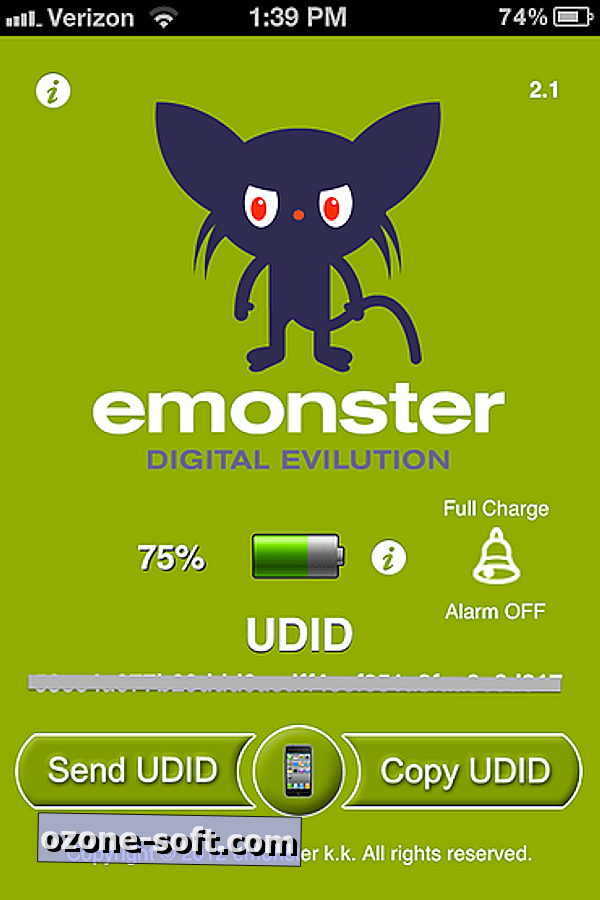
Optie 2: iTunes
Als u geen andere app op uw apparaat wilt installeren, moet u deze synchroniseren met iTunes om uw UDID te krijgen. Zodra het is verbonden met iTunes, klikt u op de naam van uw apparaat in de linkerkolom. Aan de rechterkant ziet u de basisinformatie van het systeem, inclusief uw serienummer. Klik op het serienummer en het zal veranderen om uw UDID weer te geven. Helaas kun je hier niet kopiëren en plakken, daarom heb ik synchroniseren voorgesteld met iTunes als optie 2.

Als je merkt dat je UDID een van de 1 miljoen is die door AntiSec is gepost, zou mijn advies zijn om het wachtwoord voor je Apple ID opnieuw in te stellen, wat je hier kunt doen.












Laat Een Reactie Achter